Odot IO-Config കോൺഫിഗറേഷൻ സോഫ്റ്റ്വെയർ
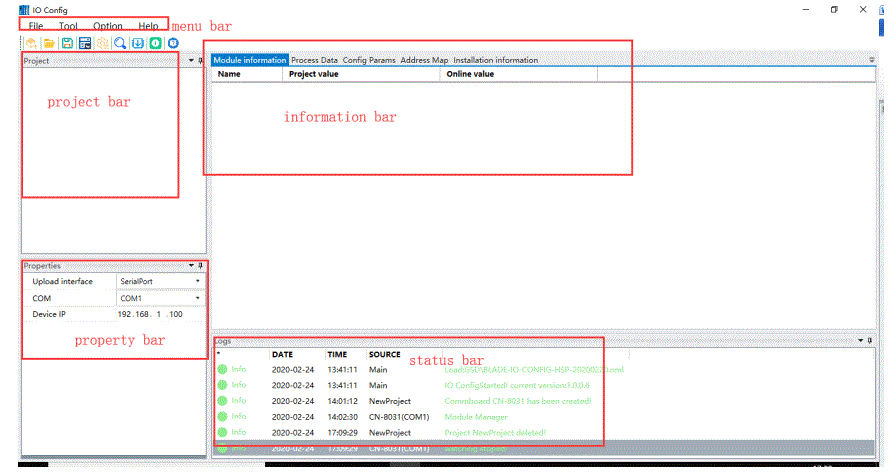
ഉൽപ്പന്ന വിവരം
റിമോട്ട് ഐഒ ഉൽപ്പന്നങ്ങൾ കോൺഫിഗർ ചെയ്യുന്നതിന് IO-Config കോൺഫിഗറേഷൻ സോഫ്റ്റ്വെയർ ഉപയോഗിക്കുന്നു. പാരാമീറ്റർ അപ്ലോഡ് ചെയ്യലും ഡൗൺലോഡ് ചെയ്യലും, പ്രോസസ്സ് ഡാറ്റ മോണിറ്ററിംഗ്, ഡാറ്റ അഡ്രസ് ടേബിൾ തുടങ്ങിയ ഫംഗ്ഷനുകൾ ഇത് പ്രവർത്തനക്ഷമമാക്കുന്നു view, ഉപകരണ തിരയൽ, ഫേംവെയർ നവീകരണങ്ങൾ. സോഫ്റ്റ്വെയർ കോൺഫിഗർ ചെയ്യുന്നതിന് IO-Config ഉപയോഗിക്കുമ്പോൾ, പാരാമീറ്റർ അപ്ലോഡ് ചെയ്യുന്നതിനും കോൺഫിഗറേഷൻ പാരാമീറ്റർ പരിഷ്ക്കരണത്തിനും ഓൺലൈൻ നിരീക്ഷണത്തിനുമുള്ള എല്ലാ പ്രോട്ടോക്കോൾ അഡാപ്റ്ററുകളേയും സീരിയൽ പോർട്ട് പിന്തുണയ്ക്കുന്നു. ഈ ഫംഗ്ഷനുകൾക്കായി മോഡ്ബസ് ടിസിപി അഡാപ്റ്ററിനെ (സിഎൻ-8031) മാത്രമേ ഇഥർനെറ്റ് പോർട്ട് പിന്തുണയ്ക്കൂ.
ഡാറ്റാ ട്രാൻസ്മിഷനും വൈദ്യുതി വിതരണത്തിനും സീരിയൽ MicroUSB കേബിൾ ആവശ്യമാണ്. ചില മൊബൈൽ USB കേബിളുകൾക്ക് പവർ സപ്ലൈ ഫംഗ്ഷൻ മാത്രമേ ഉള്ളൂ, അഡാപ്റ്റർ പാരാമീറ്ററുകൾ അപ്ലോഡ് ചെയ്യുന്നതിനും ഡൗൺലോഡ് ചെയ്യുന്നതിനും ഉപയോഗിക്കാൻ കഴിയില്ല.
ഉൽപ്പന്ന ഉപയോഗ നിർദ്ദേശങ്ങൾ
- ഇൻസ്റ്റലേഷൻ പാക്കേജ് കണ്ടെത്തി IO കോൺഫിഗറേഷൻ സോഫ്റ്റ്വെയർ ഇൻസ്റ്റാൾ ചെയ്യുക. ഇൻസ്റ്റാളേഷന് ശേഷം ഐഒ കോൺഫിഗറേഷൻ സോഫ്റ്റ്വെയർ തുറക്കുക.
- മെനു ബാറിൽ, ക്ലിക്ക് ചെയ്യുക File > പ്രോജക്റ്റ് > പുതിയ പ്രോജക്റ്റ്, അല്ലെങ്കിൽ കുറുക്കുവഴി കീ ഉപയോഗിക്കുക അല്ലെങ്കിൽ പ്രോജക്റ്റ് ബാറിലെ പ്രൊജക്റ്റ് > പുതിയ പ്രോജക്റ്റ് എന്നതിൽ വലത് ക്ലിക്ക് ചെയ്യുക. പദ്ധതിയുടെ പേര് പൂരിപ്പിക്കുക.
- പ്രോജക്റ്റ് ബാറിൽ, NewProject Module വലത്-ക്ലിക്കുചെയ്ത് പോപ്പ്-അപ്പ് വിൻഡോയിൽ നിന്ന് CN-8031 തിരഞ്ഞെടുക്കുക. തുടർന്ന് ഒരു നെറ്റ്വർക്ക് പോർട്ട് അല്ലെങ്കിൽ സീരിയൽ പോർട്ട് തിരഞ്ഞെടുക്കുക (സീരിയൽ പോർട്ട് തിരഞ്ഞെടുക്കുകയാണെങ്കിൽ, സീരിയൽ പോർട്ട് നമ്പർ തിരഞ്ഞെടുക്കുക) ശരി ക്ലിക്കുചെയ്യുക. ശ്രദ്ധിക്കുക: എല്ലാ നെറ്റ്വർക്ക് അഡാപ്റ്റർ മൊഡ്യൂളുകളും സീരിയൽ പോർട്ട് വഴി ഡീബഗ്ഗിംഗ് ചെയ്യുന്നതിനുള്ള കോൺഫിഗറേഷൻ സോഫ്റ്റ്വെയറിലേക്ക് കണക്റ്റുചെയ്യാനാകും. ഇഥർനെറ്റ് പോർട്ടിലൂടെയും സീരിയൽ പോർട്ടിലൂടെയും ഡീബഗ്ഗിംഗ് ചെയ്യുന്നതിനുള്ള കോൺഫിഗറേഷൻ സോഫ്റ്റ്വെയറിലേക്ക് MODBUS TCP അഡാപ്റ്ററിന് മാത്രമേ കണക്റ്റുചെയ്യാനാകൂ.
- പ്രോജക്റ്റ് ബാറിൽ, CN-8031 വലത്-ക്ലിക്കുചെയ്ത് മൊഡ്യൂൾ മാനേജർ ക്ലിക്കുചെയ്യുക. പോപ്പ്-അപ്പ് വിൻഡോയിൽ നിന്ന് CN8031-മായി ബന്ധിപ്പിച്ചിട്ടുള്ള വിശദമായ IO മൊഡ്യൂൾ തിരഞ്ഞെടുക്കാൻ ഡബിൾ ക്ലിക്ക് ചെയ്ത് ശരി ക്ലിക്കുചെയ്യുക.
- മൊഡ്യൂളുകൾ സ്വമേധയാ ചേർക്കാൻ, കുറുക്കുവഴി കീകൾ Ctrl C (പകർപ്പ്), Ctrl V (ഒട്ടിക്കുക), ഇല്ലാതാക്കുക (ഇല്ലാതാക്കുക) ഉപയോഗിക്കുക. കോൺഫിഗറേഷൻ പ്രോജക്റ്റ് സംരക്ഷിക്കാൻ CN-8031 തിരഞ്ഞെടുത്ത് കുറുക്കുവഴി Ctrl S ക്ലിക്ക് ചെയ്യുക.
- വിവര ബാറിൽ, അടിസ്ഥാന വിവരങ്ങൾ, പ്രോസസ്സ് ഡാറ്റ, കോൺഫിഗറേഷൻ പാരാമീറ്ററുകൾ, വിലാസ പട്ടിക, ഇൻസ്റ്റലേഷൻ വിവരങ്ങൾ എന്നിവയിൽ ക്ലിക്ക് ചെയ്യുക view IO മൊഡ്യൂൾ വിവരങ്ങൾ.
- അടിസ്ഥാന വിവര ഇന്റർഫേസിൽ, നിങ്ങൾക്ക് കഴിയും view നിലവിലെ അഡാപ്റ്റർ മൊഡ്യൂളിന്റെ കമ്മ്യൂണിക്കേഷൻ പ്രോട്ടോക്കോളും പതിപ്പ് വിവരങ്ങളും കൂടാതെ IO മൊഡ്യൂളിന്റെ മൊഡ്യൂൾ വിവരണവും പതിപ്പ് വിവരങ്ങളും.
- പ്രോസസ്സ് ഡാറ്റ ഇന്റർഫേസിൽ, നിങ്ങൾക്ക് കഴിയും view IO മൊഡ്യൂളിന്റെ ഡാറ്റാ തരവും ഇൻപുട്ട് ഡാറ്റയുടെ ഓൺലൈൻ മോണിറ്ററിംഗ് മൂല്യവും ഓൺലൈൻ മോണിറ്ററിംഗ് മൂല്യവും ഔട്ട്പുട്ട് ഡാറ്റയുടെ നിലവിലെ മൂല്യവും.
സോഫ്റ്റ്വെയർ ആമുഖം
പാരാമീറ്റർ അപ്ലോഡ് ചെയ്യലും ഡൗൺലോഡ് ചെയ്യലും, പ്രോസസ്സ് ഡാറ്റ മോണിറ്ററിംഗ്, ഡാറ്റ അഡ്രസ് ടേബിൾ എന്നിവയുടെ മൊഡ്യൂൾ ഫംഗ്ഷനുകൾ തിരിച്ചറിയാൻ കഴിയുന്ന റിമോട്ട് ഐഒ ഉൽപ്പന്നങ്ങൾ കോൺഫിഗർ ചെയ്യാൻ ഐഒ കോൺഫിഗറേഷൻ സോഫ്റ്റ്വെയർ ഉപയോഗിക്കുന്നു. view, ഉപകരണ തിരയൽ, ഫേംവെയർ നവീകരണം മുതലായവ.
കുറിപ്പ്: സോഫ്റ്റ്വെയർ കോൺഫിഗർ ചെയ്യുന്നതിനായി IO-Config ഉപയോഗിക്കുമ്പോൾ, പാരാമീറ്റർ അപ്ലോഡിംഗ്, കോൺഫിഗറേഷൻ പാരാമീറ്റർ പരിഷ്ക്കരണം, ഓൺലൈൻ നിരീക്ഷണം മുതലായവയ്ക്കുള്ള എല്ലാ പ്രോട്ടോക്കോൾ അഡാപ്റ്ററുകളേയും സീരിയൽ പോർട്ട് പിന്തുണയ്ക്കുന്നു. പാരാമീറ്റർ അപ്ലോഡിംഗിനായി ഇഥർനെറ്റ് പോർട്ട് മോഡ്ബസ് TCP അഡാപ്റ്ററിനെ (CN-8031) മാത്രമേ പിന്തുണയ്ക്കൂ, കോൺഫിഗറേഷൻ പാരാമീറ്റർ പരിഷ്ക്കരണം, ഓൺലൈൻ നിരീക്ഷണം മുതലായവ.
ഡാറ്റാ ട്രാൻസ്മിഷൻ, പവർ സപ്ലൈ എന്നിവയുടെ പ്രവർത്തനത്തിന് സീരിയൽ MicroUSB കേബിൾ ആവശ്യമാണ്. ചില മൊബൈൽ യുഎസ്ബി കേബിളുകൾ പവർ സപ്ലൈ ഫംഗ്ഷനുള്ളതും ഡാറ്റാ ട്രാൻസ്മിഷൻ ഫംഗ്ഷനില്ലാത്തതും ആയതിനാൽ അഡാപ്റ്റർ പാരാമീറ്ററുകൾ അപ്ലോഡ് ചെയ്യുന്നതിനും ഡൗൺലോഡ് ചെയ്യുന്നതിനും ഇത് ഉപയോഗിക്കാൻ കഴിയില്ല.
ഓഫ്ലൈൻ കോൺഫിഗറേഷനുകൾ
- സോഫ്റ്റ്വെയറിൽ നിന്ന് ഉപകരണം വിച്ഛേദിക്കപ്പെടുമ്പോൾ, ഉപയോക്താവിന്റെ യഥാർത്ഥ മൊഡ്യൂൾ ആവശ്യങ്ങൾക്കനുസരിച്ച് നെറ്റ്വർക്ക് അഡാപ്റ്ററും ഐഒ മൊഡ്യൂളും മുൻകൂട്ടി തിരഞ്ഞെടുക്കാം, കൂടാതെ സോഫ്റ്റ്വെയർ സ്വയമേവ ഡാറ്റ വിലാസ മാപ്പിംഗ് ടേബിൾ സൃഷ്ടിക്കും.
- ഓഫ്ലൈൻ മോഡ് പ്രധാനമായും മോഡ്ബസ് അഡാപ്റ്ററിനായി രൂപകൽപ്പന ചെയ്തിരിക്കുന്നു, കൂടാതെ വിലാസ മാപ്പിംഗ് പട്ടികയിലെ വിലാസം ഐഒ മൊഡ്യൂൾ ഡാറ്റയുടെ ആക്സസ് വിലാസമാണ്. മറ്റൊരു പ്രോട്ടോക്കോൾ അഡാപ്റ്ററിനായി, ഹോസ്റ്റ് സ്റ്റേഷൻ സിസ്റ്റത്തിന്റെ കോൺഫിഗറേഷൻ സോഫ്റ്റ്വെയറിൽ കോൺഫിഗർ ചെയ്തതിന് ശേഷം ഉപകരണത്തിന്റെ IO വിലാസം സ്വയമേവ സൃഷ്ടിക്കാനാകും.
ഓഫ്ലൈൻ മോഡിൽ, മൊഡ്യൂൾ സ്വമേധയാ ചേർക്കുന്നു view വിലാസ പട്ടിക ഇനിപ്പറയുന്ന ഘട്ടങ്ങളിലാണ്:
- ഇൻസ്റ്റാളേഷൻ പാക്കേജ് കണ്ടെത്തുക, IO കോൺഫിഗറേഷൻ സോഫ്റ്റ്വെയർ ഇൻസ്റ്റാൾ ചെയ്യുക ക്ലിക്ക് ചെയ്യുക, ഇൻസ്റ്റലേഷനുശേഷം IO കോൺഫിഗറേഷൻ സോഫ്റ്റ്വെയർ തുറക്കുക.
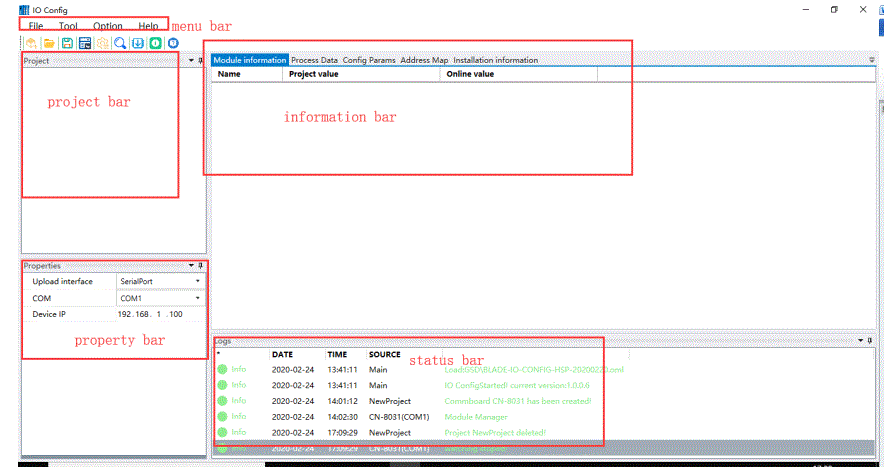
- ക്ലിക്ക് ചെയ്യുക Fileമെനു ബാറിലെ →Project→New Project, അല്ലെങ്കിൽ കുറുക്കുവഴി കീയിൽ ക്ലിക്ക് ചെയ്യുക അല്ലെങ്കിൽ പ്രൊജക്റ്റ് ബാറിലെ Project→New Project എന്നതിൽ വലത്-ക്ലിക്കുചെയ്ത് പ്രോജക്റ്റ് നാമം പൂരിപ്പിക്കുക.

- പ്രൊജക്റ്റ് ബാറിലെ NewProject മൊഡ്യൂളിൽ വലത്-ക്ലിക്കുചെയ്യുക, തുടർന്ന് പോപ്പ്-അപ്പ് വിൻഡോയിൽ CN-8031 തിരഞ്ഞെടുക്കുക, തുടർന്ന് ഒരു നെറ്റ്വർക്ക് പോർട്ട് അല്ലെങ്കിൽ സീരിയൽ പോർട്ട് തിരഞ്ഞെടുക്കുക (സീരിയൽ പോർട്ട് തിരഞ്ഞെടുക്കുകയും അതിന് സീരിയൽ പോർട്ട് നമ്പർ തിരഞ്ഞെടുക്കുകയും ചെയ്യുകയാണെങ്കിൽ) ശരി ക്ലിക്കുചെയ്യുക.
കുറിപ്പ്: എല്ലാ നെറ്റ്വർക്ക് അഡാപ്റ്റർ മൊഡ്യൂളുകളും സീരിയൽ പോർട്ട് വഴി ഡീബഗ്ഗിംഗ് ചെയ്യുന്നതിനുള്ള കോൺഫിഗറേഷൻ സോഫ്റ്റ്വെയറിലേക്ക് കണക്റ്റുചെയ്യാനാകും. ഇഥർനെറ്റ് പോർട്ട് വഴിയും സീരിയൽ പോർട്ട് വഴിയും ഡീബഗ്ഗ് ചെയ്യുന്നതിനുള്ള കോൺഫിഗറേഷൻ സോഫ്റ്റ്വെയറിലേക്ക് MODBUS TCP അഡാപ്റ്ററിന് മാത്രമേ കണക്റ്റുചെയ്യാനാകൂ.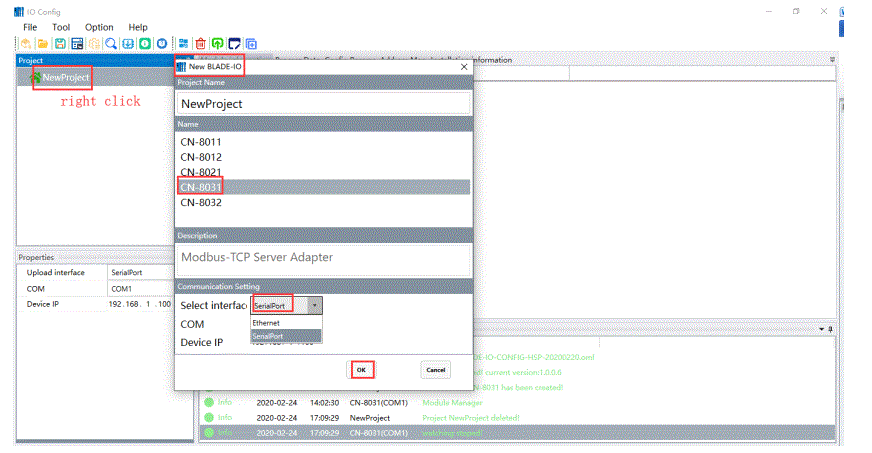
- CN-8031→മൊഡ്യൂൾ മാനേജറിൽ വലത്-ക്ലിക്കുചെയ്യുക, പോപ്പ്-അപ്പ് വിൻഡോയിൽ CN8031-നൊപ്പം ഹാംഗ് ചെയ്യുന്ന വിശദമായ IO മൊഡ്യൂൾ തിരഞ്ഞെടുക്കാൻ ഇരട്ട-ക്ലിക്കുചെയ്യുക, ശരി ക്ലിക്കുചെയ്യുക.
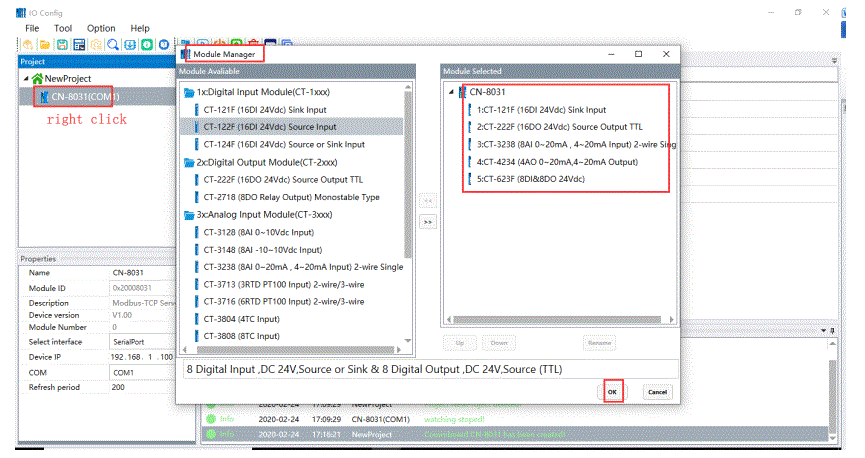
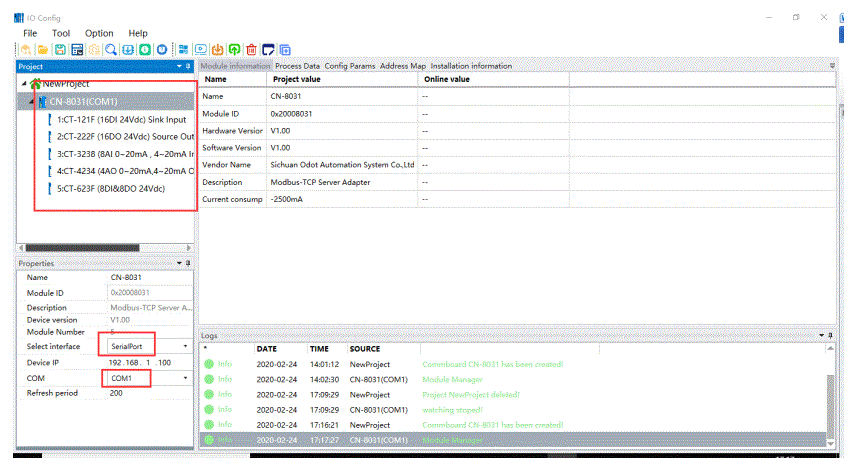 മൊഡ്യൂൾ സ്വമേധയാ ചേർക്കുന്നത് ഐഒ മൊഡ്യൂൾ പകർത്താനും ഒട്ടിക്കാനും ഇല്ലാതാക്കാനും കുറുക്കുവഴി കീകളായ “Ctrl C”, “Ctrl V”, “Delete” എന്നിവയെ പിന്തുണയ്ക്കുന്നു. കോൺഫിഗറേഷൻ പ്രോജക്റ്റ് സംരക്ഷിക്കാൻ CN-8031 തിരഞ്ഞെടുത്ത് കുറുക്കുവഴി "Ctrl S" ക്ലിക്ക് ചെയ്യുക.
മൊഡ്യൂൾ സ്വമേധയാ ചേർക്കുന്നത് ഐഒ മൊഡ്യൂൾ പകർത്താനും ഒട്ടിക്കാനും ഇല്ലാതാക്കാനും കുറുക്കുവഴി കീകളായ “Ctrl C”, “Ctrl V”, “Delete” എന്നിവയെ പിന്തുണയ്ക്കുന്നു. കോൺഫിഗറേഷൻ പ്രോജക്റ്റ് സംരക്ഷിക്കാൻ CN-8031 തിരഞ്ഞെടുത്ത് കുറുക്കുവഴി "Ctrl S" ക്ലിക്ക് ചെയ്യുക. - വിവര ബാറിലെ അടിസ്ഥാന വിവരങ്ങൾ, പ്രോസസ്സ് ഡാറ്റ, കോൺഫിഗറേഷൻ പാരാമീറ്ററുകൾ, വിലാസ പട്ടിക, ഇൻസ്റ്റലേഷൻ വിവരങ്ങൾ എന്നിവ ക്ലിക്ക് ചെയ്യുക view IO മൊഡ്യൂൾ വിവരങ്ങൾ.
അടിസ്ഥാന വിവര ഇന്റർഫേസിൽ, നിങ്ങൾക്ക് കഴിയും view നിലവിലെ അഡാപ്റ്റർ മൊഡ്യൂളിന്റെ കമ്മ്യൂണിക്കേഷൻ പ്രോട്ടോക്കോളും പതിപ്പ് വിവരങ്ങളും, IO മൊഡ്യൂളിന്റെ മൊഡ്യൂൾ വിവരണവും പതിപ്പ് വിവരങ്ങളും. 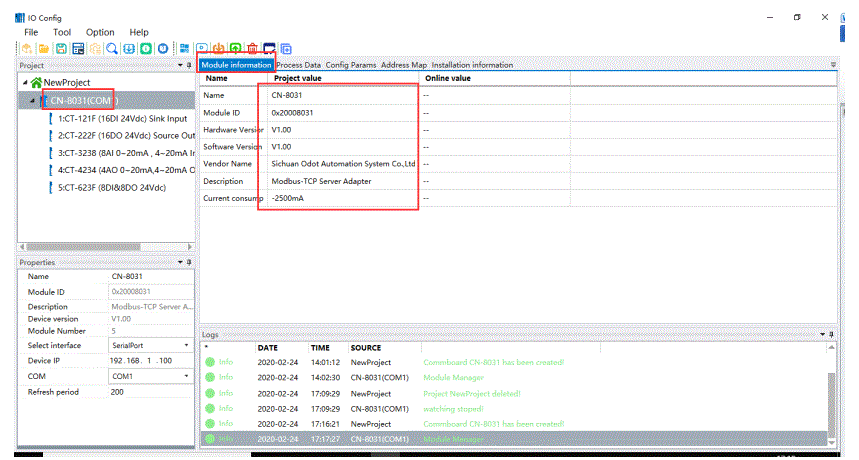
പ്രോസസ്സ് ഡാറ്റ ഇന്റർഫേസിൽ, നിങ്ങൾക്ക് കഴിയും view IO മൊഡ്യൂളിന്റെ ഡാറ്റാ തരവും ഇൻപുട്ട് ഡാറ്റയുടെ ഓൺലൈൻ മോണിറ്ററിംഗ് മൂല്യവും ഓൺലൈൻ മോണിറ്ററിംഗ് മൂല്യവും ഔട്ട്പുട്ട് ഡാറ്റയുടെ നിലവിലെ മൂല്യവും. 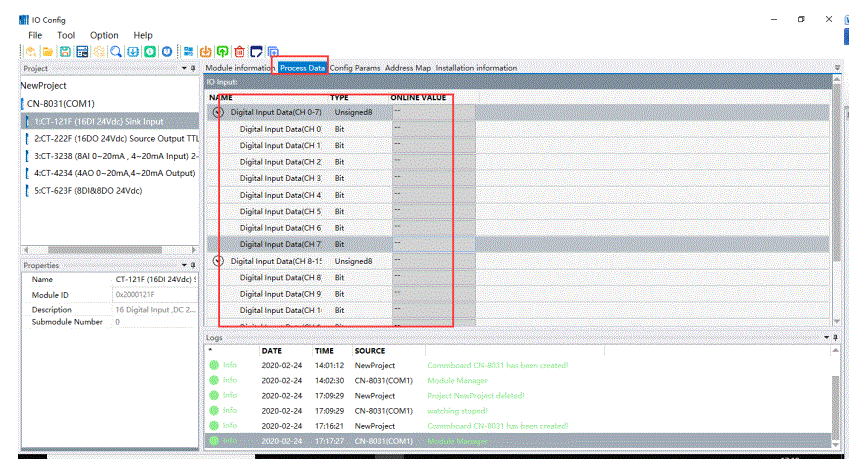 കോൺഫിഗറേഷൻ പാരാമീറ്ററുകൾ ഇന്റർഫേസിൽ, അഡാപ്റ്റർ മൊഡ്യൂൾ cdoul-ന്റെ കോൺഫിഗറേഷൻ പാരാമീറ്ററുകളും ആശയവിനിമയ പാരാമീറ്ററുകളും സജ്ജമാക്കണം. IO മൊഡ്യൂളിന്റെ കോൺഫിഗറേഷൻ പാരാമീറ്ററുകൾ സജ്ജമാക്കാവുന്നതാണ്.
കോൺഫിഗറേഷൻ പാരാമീറ്ററുകൾ ഇന്റർഫേസിൽ, അഡാപ്റ്റർ മൊഡ്യൂൾ cdoul-ന്റെ കോൺഫിഗറേഷൻ പാരാമീറ്ററുകളും ആശയവിനിമയ പാരാമീറ്ററുകളും സജ്ജമാക്കണം. IO മൊഡ്യൂളിന്റെ കോൺഫിഗറേഷൻ പാരാമീറ്ററുകൾ സജ്ജമാക്കാവുന്നതാണ്.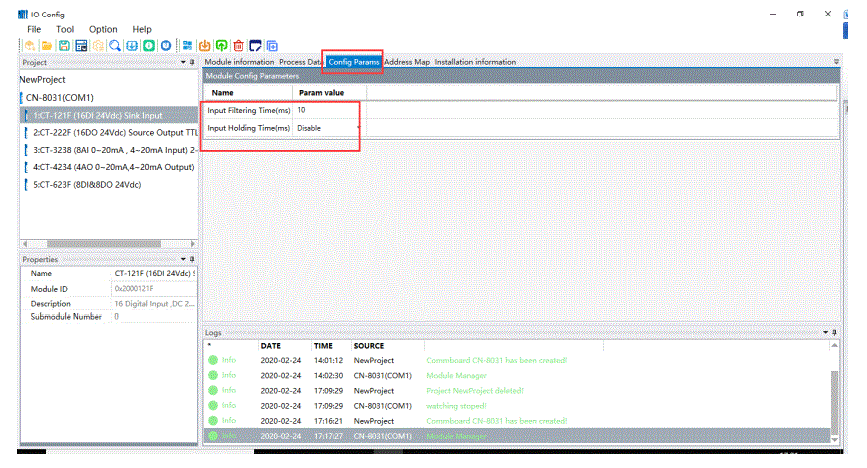
വിലാസ മാപ്പ് ഇന്റർഫേസിൽ, നിങ്ങൾക്ക് കഴിയും view IO മൊഡ്യൂളിന്റെ ചാനൽ വിലാസം. വിലാസ പട്ടിക കയറ്റുമതി ചെയ്യുന്നതിന് വിലാസ പട്ടിക സേവ് ബട്ടൺ അല്ലെങ്കിൽ "Ctrl M" കുറുക്കുവഴിയിൽ ക്ലിക്കുചെയ്യുക. വിലാസ പട്ടികയുടെ ഫോർമാറ്റ് TXT അല്ലെങ്കിൽ XLS ആണ്.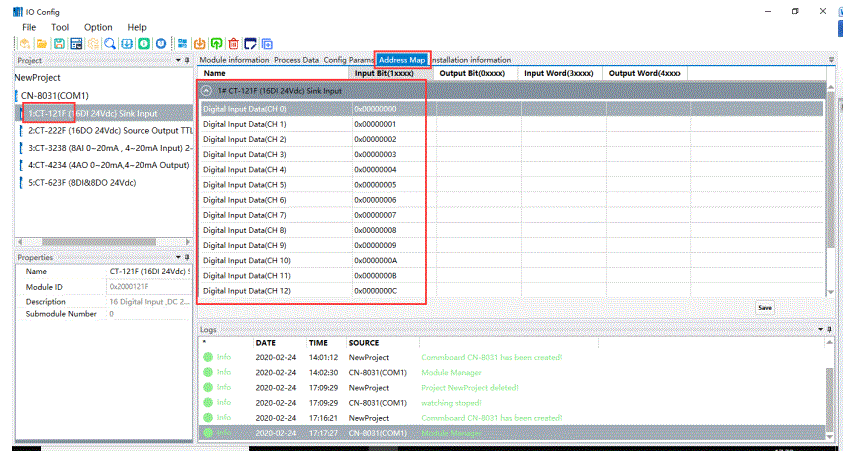
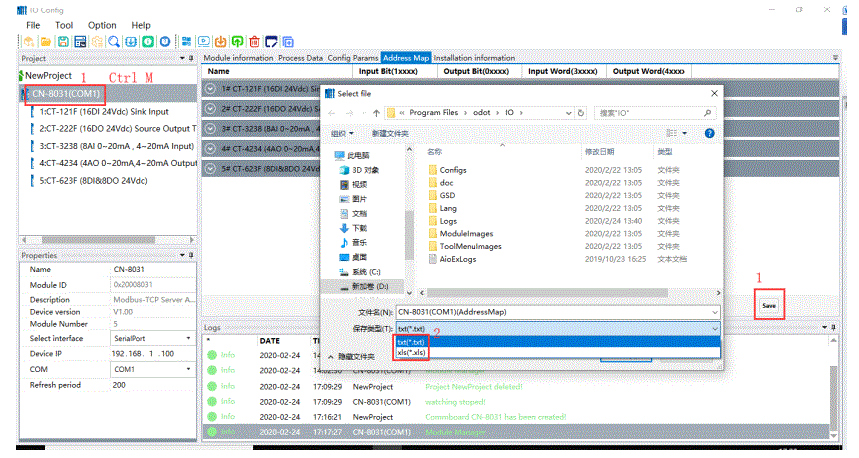
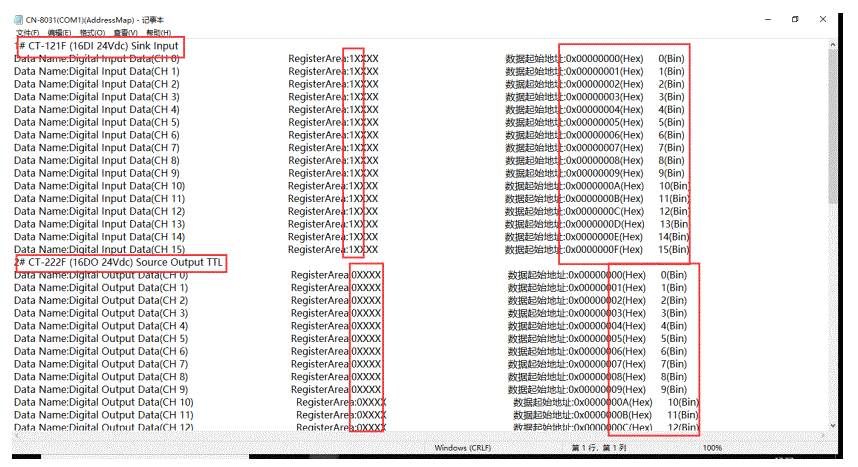
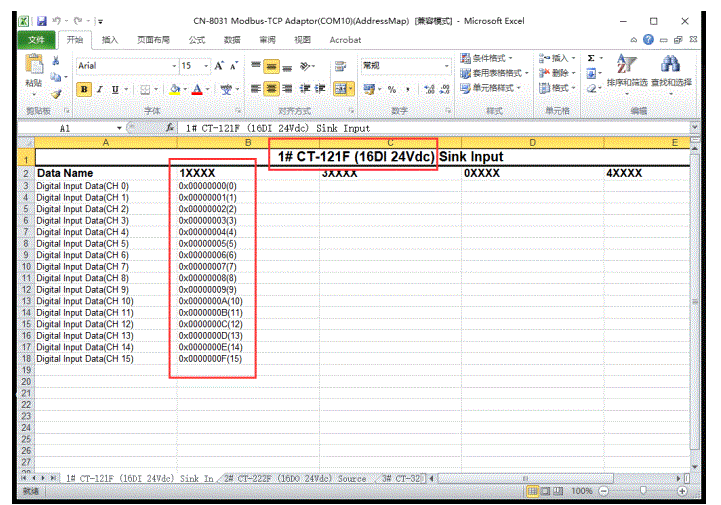
ഇൻസ്റ്റലേഷൻ വിവര ഇന്റർഫേസിൽ, നിങ്ങൾക്ക് മൊഡ്യൂളിന്റെ നിലവിലുള്ളതും വലുപ്പവും മറ്റ് പാരാമീറ്ററുകളും പരിശോധിക്കാൻ കഴിയും.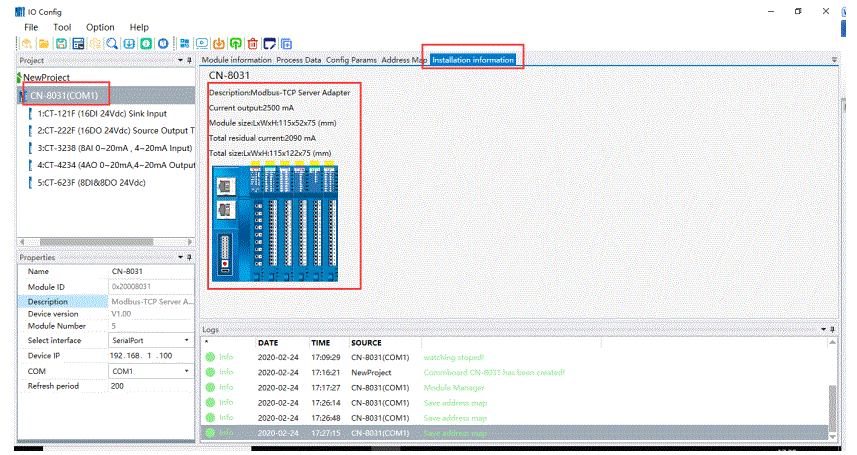
ഓൺലൈൻ കോൺഫിഗറേഷനുകൾ
മൊഡ്യൂളിലേക്ക് 24V പവർ നൽകുന്നു, കൂടാതെ ഒരു മൈക്രോ USB അല്ലെങ്കിൽ നെറ്റ്വർക്ക് കേബിൾ ഉപയോഗിച്ച് മൊഡ്യൂളിനെ കമ്പ്യൂട്ടറുമായി ബന്ധിപ്പിക്കുക (ഒരു മൈക്രോ യുഎസ്ബി കേബിളിന് ഒരു ഡ്രൈവർ ഇൻസ്റ്റാൾ ചെയ്യേണ്ടതുണ്ട്, കൂടാതെ COM3 പോലുള്ള ഡ്രൈവർ ഇൻസ്റ്റാളേഷന് ശേഷം COM പോർട്ട് സ്വയമേവ അസൈൻ ചെയ്യപ്പെടും).
- IO കോൺഫിഗറേഷൻ സോഫ്റ്റ്വെയർ ഇൻസ്റ്റാൾ ചെയ്ത ശേഷം, കോൺഫിഗറേഷൻ സോഫ്റ്റ്വെയർ തുറന്ന് ക്ലിക്ക് ചെയ്യുക Fileമെനു ബാറിലെ →Project→New Project, അല്ലെങ്കിൽ New Project എന്നതിന്റെ കുറുക്കുവഴിയിൽ ക്ലിക്ക് ചെയ്യുക, അല്ലെങ്കിൽ പ്രൊജക്റ്റ് മെനു ബാറിലെ Project→New Project എന്നതിൽ വലത്-ക്ലിക്ക് ചെയ്ത് പ്രോജക്റ്റ് നാമം സ്വമേധയാ പൂരിപ്പിക്കുക.

- പ്രോപ്പർട്ടി ബാറിൽ, സീരിയൽ പോർട്ട് തിരഞ്ഞെടുത്ത് അപ്ലോഡ് ഇന്റർഫേസ് പരിഷ്ക്കരിക്കുക, സീരിയൽ പോർട്ട് നമ്പർ COM10 ആണ്, അല്ലെങ്കിൽ ഇഥർനെറ്റ് തിരഞ്ഞെടുക്കുന്നതിന് അപ്ലോഡ് ഇന്റർഫേസ് പരിഷ്ക്കരിക്കുക. ഉപകരണത്തിന്റെ IP വിലാസം: 192.168.1.100 (MODBUS TCP ആശയവിനിമയം മാത്രം). പ്രോജക്റ്റ് മെനുവിൽ റൈറ്റ് ക്ലിക്ക് ചെയ്യുക.
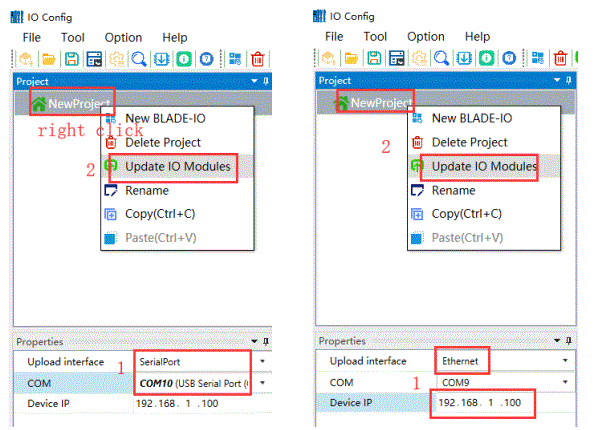
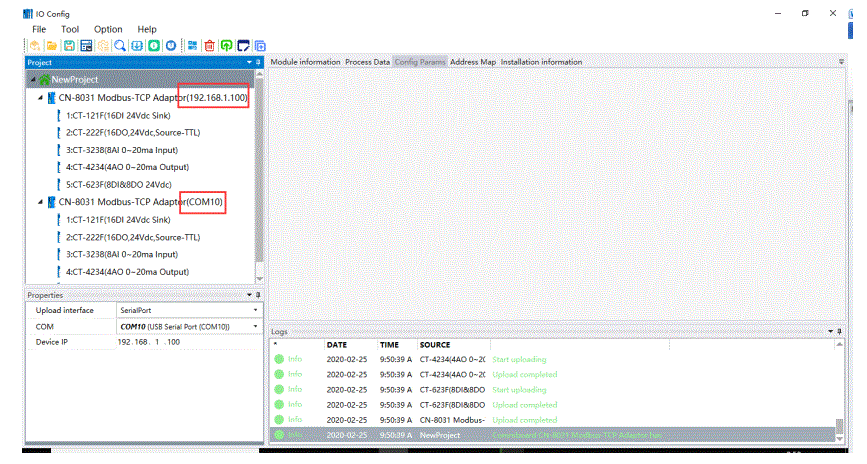 അഡാപ്റ്റർ മൊഡ്യൂൾ CN-8031 (MODBUS TCP കമ്മ്യൂണിക്കേഷൻ) ആയിരിക്കുമ്പോൾ, ഉപകരണം തിരയാൻ ടൂൾ ക്ലിക്ക് ചെയ്യുക അല്ലെങ്കിൽ കുറുക്കുവഴി ക്ലിക്ക് ചെയ്യുക
അഡാപ്റ്റർ മൊഡ്യൂൾ CN-8031 (MODBUS TCP കമ്മ്യൂണിക്കേഷൻ) ആയിരിക്കുമ്പോൾ, ഉപകരണം തിരയാൻ ടൂൾ ക്ലിക്ക് ചെയ്യുക അല്ലെങ്കിൽ കുറുക്കുവഴി ക്ലിക്ക് ചെയ്യുക ഉപകരണം തിരയാൻ, പോപ്പ്-അപ്പ് ഇന്റർഫേസിൽ ലോക്കൽ നെറ്റ്വർക്ക് കാർഡ് തിരഞ്ഞെടുക്കുക, തുടർന്ന് തിരയൽ ഉപകരണം ക്ലിക്കുചെയ്യുക, കൂടാതെ നെറ്റ്വർക്ക് ഘടനയിലെ എല്ലാ അഡാപ്റ്റർ മൊഡ്യൂളുകളും ഉപകരണ ലിസ്റ്റിൽ സ്കാൻ ചെയ്യപ്പെടും. ഈ ഇന്റർഫേസിൽ, അതിന് കഴിയും view അഡാപ്റ്റർ ഹാർഡ്വെയറിന്റെയും സോഫ്റ്റ്വെയറിന്റെയും പതിപ്പ്, IP വിലാസം തുടങ്ങിയ പാരാമീറ്ററുകൾ. നെറ്റ്വർക്കിൽ ഒന്നിലധികം അഡാപ്റ്ററുകൾ ഉള്ളപ്പോൾ, ഉപകരണം കണ്ടെത്തുന്നതിന് "ലൈറ്റ് അപ്പ്", അഡാപ്റ്റർ ഐപി വിലാസം പരിഷ്ക്കരിക്കുന്നതിന് "ഡൗൺലോഡ്", "റീസ്റ്റാർട്ട്" എന്നിവയുടെ പ്രവർത്തനത്തെ ഇത് പിന്തുണയ്ക്കുന്നു. ഫേംവെയർ അപ്ഗ്രേഡ് ചെയ്യേണ്ടിവരുമ്പോൾ, അപ്ഗ്രേഡ് ഇന്റർഫേസിൽ പ്രവേശിക്കാൻ "അപ്ഗ്രേഡ്" ക്ലിക്ക് ചെയ്യുക.
ഉപകരണം തിരയാൻ, പോപ്പ്-അപ്പ് ഇന്റർഫേസിൽ ലോക്കൽ നെറ്റ്വർക്ക് കാർഡ് തിരഞ്ഞെടുക്കുക, തുടർന്ന് തിരയൽ ഉപകരണം ക്ലിക്കുചെയ്യുക, കൂടാതെ നെറ്റ്വർക്ക് ഘടനയിലെ എല്ലാ അഡാപ്റ്റർ മൊഡ്യൂളുകളും ഉപകരണ ലിസ്റ്റിൽ സ്കാൻ ചെയ്യപ്പെടും. ഈ ഇന്റർഫേസിൽ, അതിന് കഴിയും view അഡാപ്റ്റർ ഹാർഡ്വെയറിന്റെയും സോഫ്റ്റ്വെയറിന്റെയും പതിപ്പ്, IP വിലാസം തുടങ്ങിയ പാരാമീറ്ററുകൾ. നെറ്റ്വർക്കിൽ ഒന്നിലധികം അഡാപ്റ്ററുകൾ ഉള്ളപ്പോൾ, ഉപകരണം കണ്ടെത്തുന്നതിന് "ലൈറ്റ് അപ്പ്", അഡാപ്റ്റർ ഐപി വിലാസം പരിഷ്ക്കരിക്കുന്നതിന് "ഡൗൺലോഡ്", "റീസ്റ്റാർട്ട്" എന്നിവയുടെ പ്രവർത്തനത്തെ ഇത് പിന്തുണയ്ക്കുന്നു. ഫേംവെയർ അപ്ഗ്രേഡ് ചെയ്യേണ്ടിവരുമ്പോൾ, അപ്ഗ്രേഡ് ഇന്റർഫേസിൽ പ്രവേശിക്കാൻ "അപ്ഗ്രേഡ്" ക്ലിക്ക് ചെയ്യുക.
“അപ്ലോഡ്” ക്ലിക്കുചെയ്ത് എല്ലാ IO മൊഡ്യൂളുകളും പ്രോജക്റ്റ് മെനുവിൽ സ്വയമേവ അപ്ലോഡ് ചെയ്യപ്പെടും.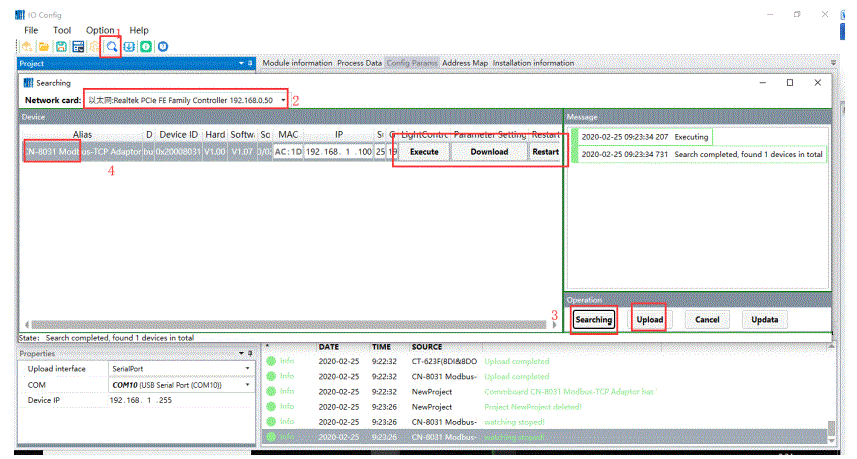
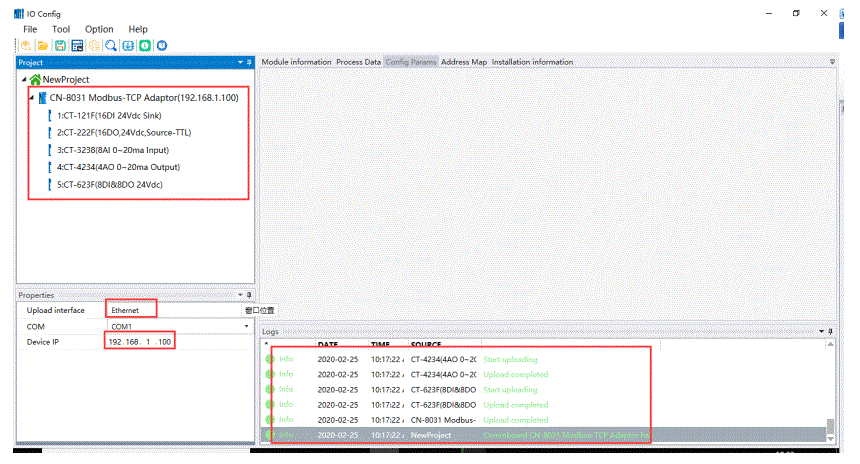 ഡിജിറ്റൽ ഇൻപുട്ട് മൊഡ്യൂളിനായി, നിങ്ങൾക്ക് കൗണ്ടിംഗ് സബ് മൊഡ്യൂൾ സ്വമേധയാ ചേർക്കാൻ കഴിയും.
ഡിജിറ്റൽ ഇൻപുട്ട് മൊഡ്യൂളിനായി, നിങ്ങൾക്ക് കൗണ്ടിംഗ് സബ് മൊഡ്യൂൾ സ്വമേധയാ ചേർക്കാൻ കഴിയും. 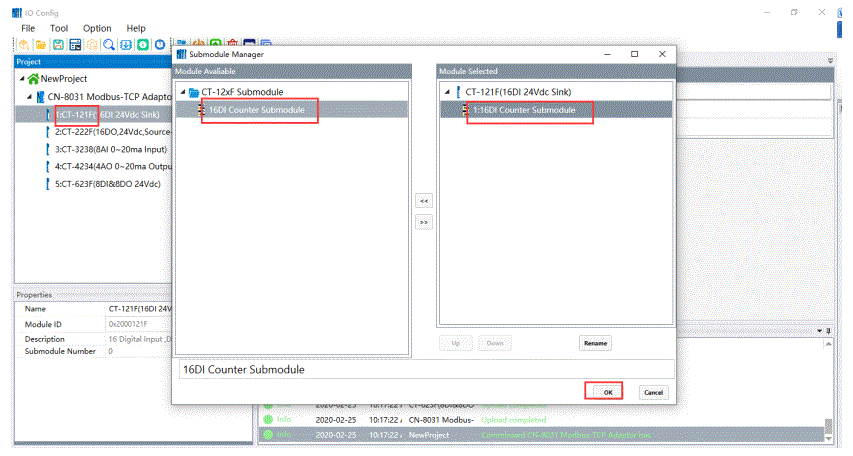 ഒരു ഉപ-മൊഡ്യൂൾ ചേർത്തതിന് ശേഷം, നിങ്ങൾ മൊഡ്യൂൾ കോൺഫിഗറേഷൻ ഡൗൺലോഡ് ചെയ്യാൻ റൈറ്റ് ക്ലിക്ക് ചെയ്യണം അല്ലെങ്കിൽ IO പാരാമീറ്ററുകൾ ഡൗൺലോഡ് ചെയ്യാൻ CN-8031 റൈറ്റ് ക്ലിക്ക് ചെയ്യുക. അല്ലാത്തപക്ഷം, ഓൺലൈനിൽ നേരിട്ട് ക്ലിക്കുചെയ്യുകയാണെങ്കിൽ, അത് "സബ് മൊഡ്യൂളുകളുടെ എണ്ണം കോൺഫിഗറേഷൻ ഉപ മൊഡ്യൂളുകളുടെ ആകെ എണ്ണവുമായി പൊരുത്തപ്പെടുന്നില്ല" എന്ന സ്റ്റേറ്റ് മെനുവിൽ ഒരു പിശകിന് കാരണമാകും.
ഒരു ഉപ-മൊഡ്യൂൾ ചേർത്തതിന് ശേഷം, നിങ്ങൾ മൊഡ്യൂൾ കോൺഫിഗറേഷൻ ഡൗൺലോഡ് ചെയ്യാൻ റൈറ്റ് ക്ലിക്ക് ചെയ്യണം അല്ലെങ്കിൽ IO പാരാമീറ്ററുകൾ ഡൗൺലോഡ് ചെയ്യാൻ CN-8031 റൈറ്റ് ക്ലിക്ക് ചെയ്യുക. അല്ലാത്തപക്ഷം, ഓൺലൈനിൽ നേരിട്ട് ക്ലിക്കുചെയ്യുകയാണെങ്കിൽ, അത് "സബ് മൊഡ്യൂളുകളുടെ എണ്ണം കോൺഫിഗറേഷൻ ഉപ മൊഡ്യൂളുകളുടെ ആകെ എണ്ണവുമായി പൊരുത്തപ്പെടുന്നില്ല" എന്ന സ്റ്റേറ്റ് മെനുവിൽ ഒരു പിശകിന് കാരണമാകും. 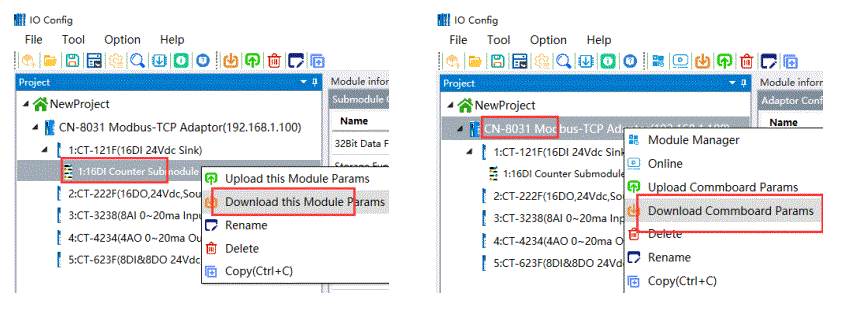
- അഡാപ്റ്റർ മൊഡ്യൂൾ CN-8031 റൈറ്റ് ക്ലിക്ക് ചെയ്ത് ഓൺലൈനിൽ ക്ലിക്ക് ചെയ്യുക. ഇതിന് IO മൊഡ്യൂൾ ഡാറ്റ ഓൺലൈനിൽ നിരീക്ഷിക്കാൻ കഴിയും.
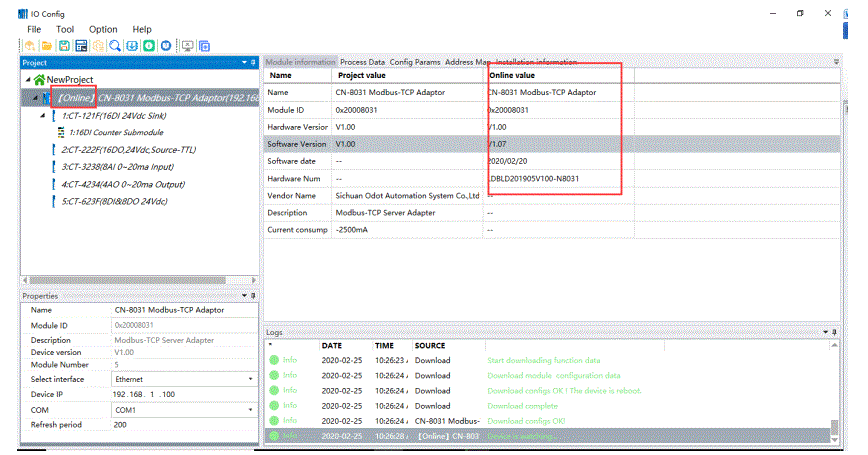 Example: സ്ലോട്ട് 121-ൽ CT-1F, CT-24F ന്റെ DI0-ലേക്ക് ബാഹ്യ പവർ 121VDC വിതരണം ചെയ്യുന്നു. പ്രോസസ്സ് ഡാറ്റാ ഇന്റർഫേസിൽ, CH0 മോണിറ്ററിംഗ് മൂല്യം 1 ആണ്.
Example: സ്ലോട്ട് 121-ൽ CT-1F, CT-24F ന്റെ DI0-ലേക്ക് ബാഹ്യ പവർ 121VDC വിതരണം ചെയ്യുന്നു. പ്രോസസ്സ് ഡാറ്റാ ഇന്റർഫേസിൽ, CH0 മോണിറ്ററിംഗ് മൂല്യം 1 ആണ്.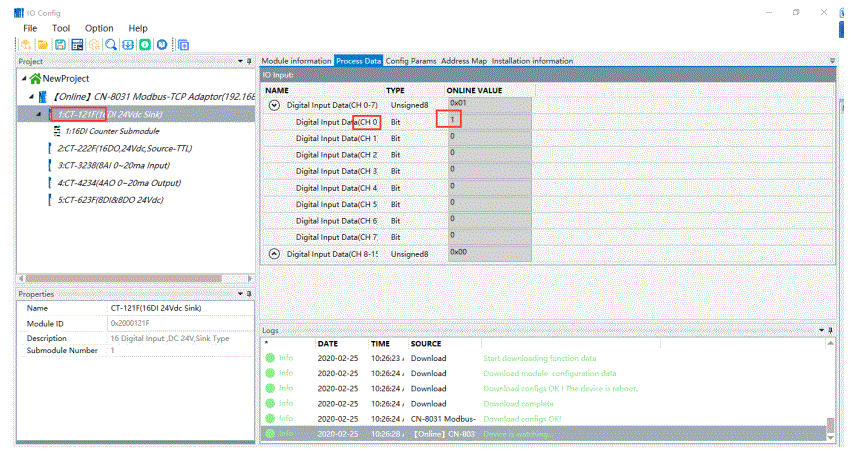 Example: CT-0-ന്റെ CH4234 ചാനൽ സ്ലോട്ട് 4-ൽ 16#7530= 30000-ലേക്ക് അസൈൻ ചെയ്യുന്നു, അതേ സമയം സ്ലോട്ട് 0-ലെ CT-3238-ന്റെ CH3 ചാനലുമായി ബന്ധിപ്പിക്കുക. CT-0-ന്റെ CH3238 മോണിറ്ററിംഗ് മൂല്യം 16#3125 ആണ്. .
Example: CT-0-ന്റെ CH4234 ചാനൽ സ്ലോട്ട് 4-ൽ 16#7530= 30000-ലേക്ക് അസൈൻ ചെയ്യുന്നു, അതേ സമയം സ്ലോട്ട് 0-ലെ CT-3238-ന്റെ CH3 ചാനലുമായി ബന്ധിപ്പിക്കുക. CT-0-ന്റെ CH3238 മോണിറ്ററിംഗ് മൂല്യം 16#3125 ആണ്. . 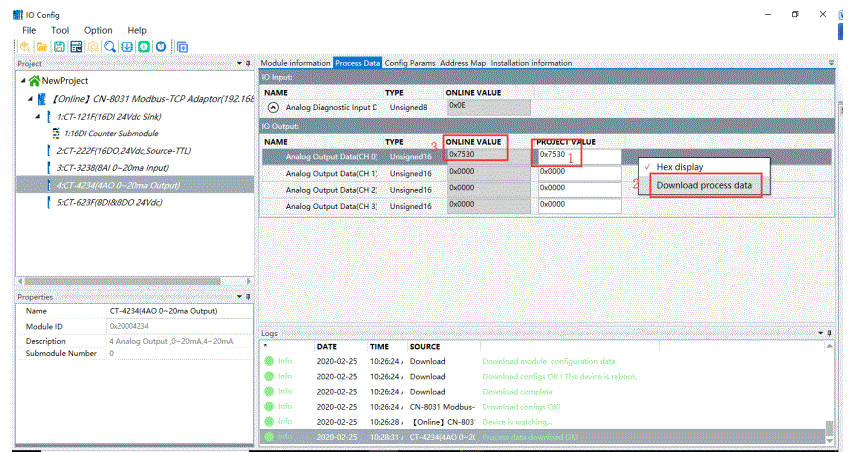
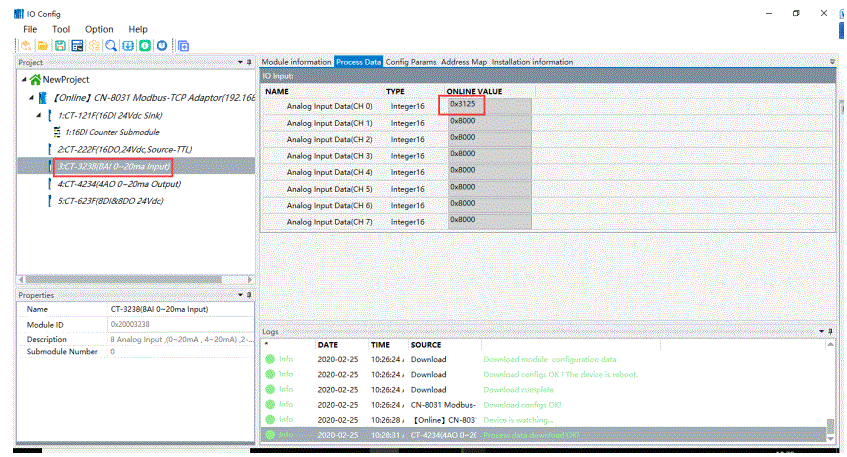
- കോൺഫിഗറേഷൻ ഇന്റർഫേസിൽ കോൺഫിഗറേഷൻ പരാമീറ്ററുകൾ പരിഷ്ക്കരിക്കാവുന്നതാണ്.
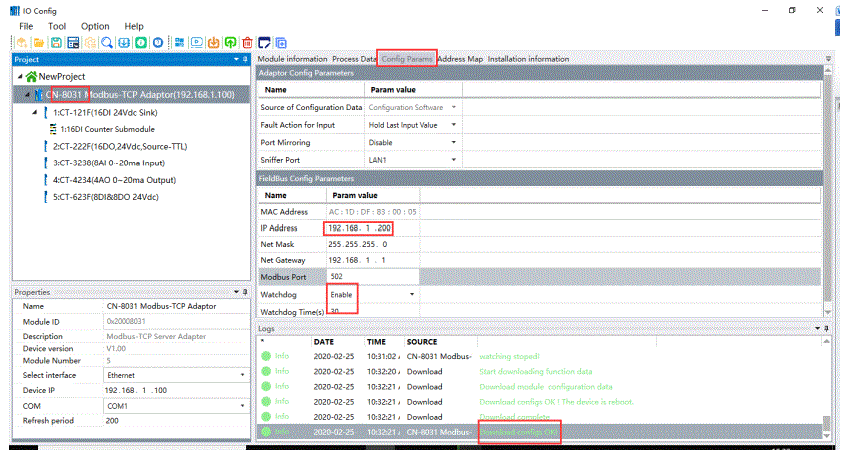
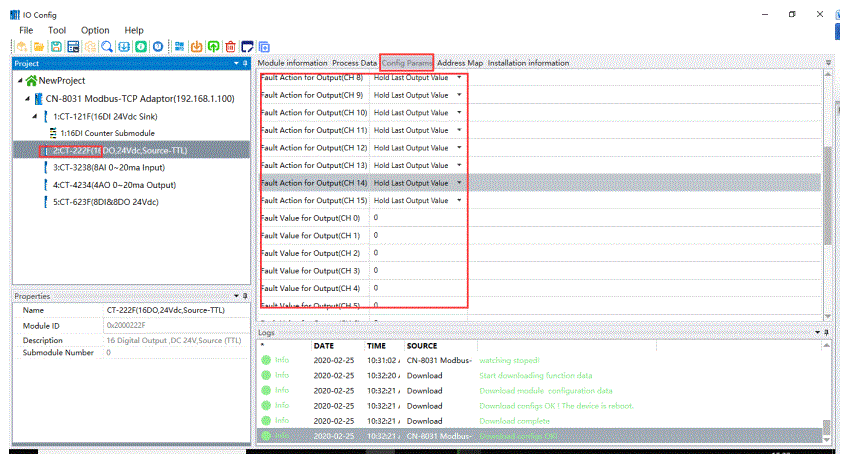 പാരാമീറ്ററുകൾ മാറ്റിയ ശേഷം, പ്രൊജക്റ്റ് ബാറിലെ CN-8031-ഡൗൺലോഡ് IO പാരാമീറ്ററുകളിൽ നിങ്ങൾക്ക് റൈറ്റ് ക്ലിക്ക് ചെയ്യാം. അതിനാൽ അഡാപ്റ്ററിന്റെയും IO മൊഡ്യൂളിന്റെയും കോൺഫിഗറേഷൻ പാരാമീറ്ററുകൾ പരിഷ്കരിക്കാനാകും.
പാരാമീറ്ററുകൾ മാറ്റിയ ശേഷം, പ്രൊജക്റ്റ് ബാറിലെ CN-8031-ഡൗൺലോഡ് IO പാരാമീറ്ററുകളിൽ നിങ്ങൾക്ക് റൈറ്റ് ക്ലിക്ക് ചെയ്യാം. അതിനാൽ അഡാപ്റ്ററിന്റെയും IO മൊഡ്യൂളിന്റെയും കോൺഫിഗറേഷൻ പാരാമീറ്ററുകൾ പരിഷ്കരിക്കാനാകും. 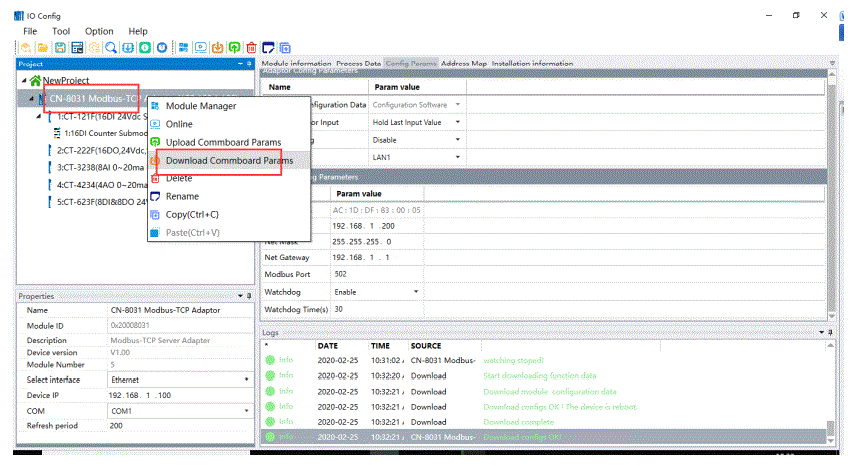 എല്ലാ പാരാമീറ്ററുകളും പരിഷ്കരിച്ച ശേഷം, കോൺഫിഗറേഷൻ പ്രോജക്റ്റ് സംരക്ഷിക്കുന്നതിന് CN-8031 തിരഞ്ഞെടുത്ത് കുറുക്കുവഴി കീ "Ctrl S" ക്ലിക്ക് ചെയ്യുക.
എല്ലാ പാരാമീറ്ററുകളും പരിഷ്കരിച്ച ശേഷം, കോൺഫിഗറേഷൻ പ്രോജക്റ്റ് സംരക്ഷിക്കുന്നതിന് CN-8031 തിരഞ്ഞെടുത്ത് കുറുക്കുവഴി കീ "Ctrl S" ക്ലിക്ക് ചെയ്യുക.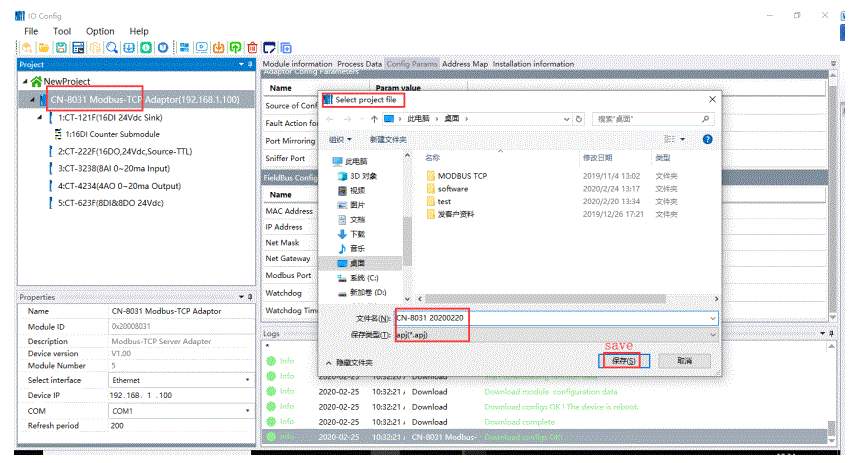
ഉപകരണ ലൈബ്രറി അപ്ഡേറ്റ് ചെയ്യുക files
ഉപകരണ ലൈബ്രറി അപ്ഡേറ്റ് ചെയ്യുക file സോഫ്റ്റ്വെയറിന്റെ പുതുതായി ചേർത്ത IO മൊഡ്യൂൾ അപ്ഡേറ്റ് ചെയ്യാൻ ഉപയോഗിക്കുന്നു. ഒരു പുതിയ IO മൊഡ്യൂൾ പുറത്തിറങ്ങുമ്പോൾ, ഉപഭോക്താവിന് ഉപകരണ ലൈബ്രറി അപ്ഡേറ്റ് ചെയ്യുന്നതിലൂടെ മാത്രം കോൺഫിഗറേഷൻ സോഫ്റ്റ്വെയറിലേക്ക് IO മൊഡ്യൂൾ ഇറക്കുമതി ചെയ്യാൻ കഴിയും file, അതിനാൽ കോൺഫിഗറേഷൻ സോഫ്റ്റ്വെയർ വീണ്ടും ഇൻസ്റ്റാൾ ചെയ്യേണ്ടതില്ല.
ആദ്യം, ഉപകരണ ലൈബ്രറിയുടെ ഏറ്റവും പുതിയ പതിപ്പ് പകർത്തി ഒട്ടിക്കുക file സോഫ്റ്റ്വെയർ ഇൻസ്റ്റാളേഷൻ ഡയറക്ടറിയുടെ GSD ഫോൾഡറിലേക്ക് BLADE-IO-CONFIG-HSP-20200213.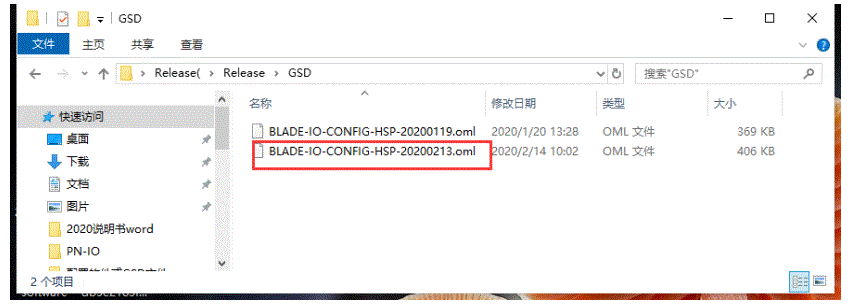
രണ്ടാമതായി, മെനു ബാറിലെ ഓപ്ഷൻ-കോൺഫിഗറേഷൻ അല്ലെങ്കിൽ കുറുക്കുവഴി കീ ക്ലിക്ക് ചെയ്യുക. പോപ്പ്-അപ്പ് വിൻഡോയിൽ, ദയവായി പുതിയ ലൈബ്രറി കണ്ടെത്തുക file (.oml) 'പാത്ത് കോൺഫിഗറിനു' കീഴിൽ, ഉപകരണ ലൈബ്രറിയുടെ അപ്ഡേറ്റ് പൂർത്തിയാക്കാൻ തുറക്കുക ക്ലിക്കുചെയ്യുക File.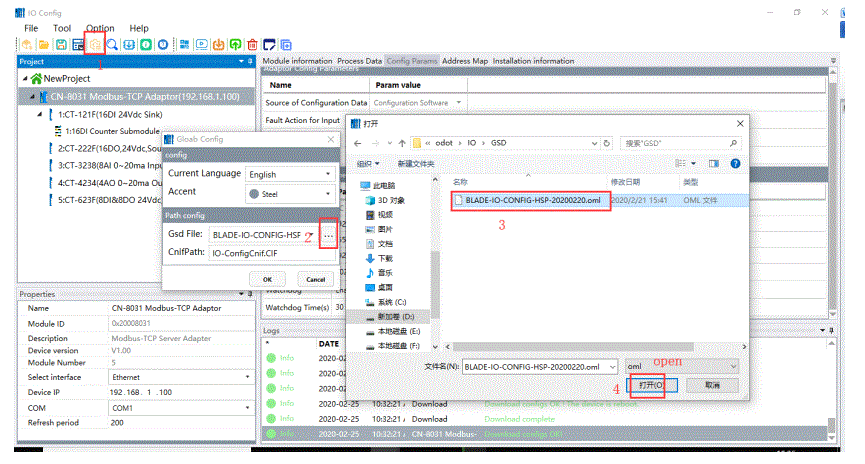
ഉപകരണ ഫേംവെയർ നവീകരണം
IO കോൺഫിഗ് സോഫ്റ്റ്വെയറിൽ, ടൂൾ→ഓൺലൈൻ അപ്ഗ്രേഡ് അല്ലെങ്കിൽ കുറുക്കുവഴി ക്ലിക്ക് ചെയ്യുക![]() , കൂടാതെ പോപ്പ്-അപ്പ് വിൻഡോയിൽ, "സീരിയൽ പോർട്ട്" തിരഞ്ഞെടുക്കുക (മോഡ്ബസ് ടിസിപി ആശയവിനിമയത്തിനായി ഇഥർനെറ്റ് തിരഞ്ഞെടുക്കാം) കൂടാതെ സീരിയൽ പോർട്ട് നമ്പർ "COM10" ആണ്. "വിവരങ്ങൾ വായിക്കുക" ക്ലിക്ക് ചെയ്യുക view നിലവിലെ അഡാപ്റ്ററിന്റെ അല്ലെങ്കിൽ IO മൊഡ്യൂളിന്റെ പതിപ്പ് വിവരങ്ങൾ.
, കൂടാതെ പോപ്പ്-അപ്പ് വിൻഡോയിൽ, "സീരിയൽ പോർട്ട്" തിരഞ്ഞെടുക്കുക (മോഡ്ബസ് ടിസിപി ആശയവിനിമയത്തിനായി ഇഥർനെറ്റ് തിരഞ്ഞെടുക്കാം) കൂടാതെ സീരിയൽ പോർട്ട് നമ്പർ "COM10" ആണ്. "വിവരങ്ങൾ വായിക്കുക" ക്ലിക്ക് ചെയ്യുക view നിലവിലെ അഡാപ്റ്ററിന്റെ അല്ലെങ്കിൽ IO മൊഡ്യൂളിന്റെ പതിപ്പ് വിവരങ്ങൾ. 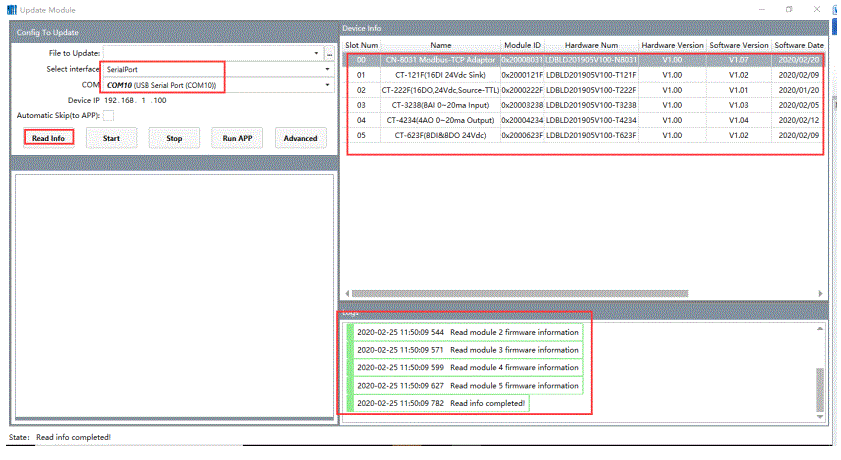 നവീകരണത്തിന്റെ വലതുവശത്ത് ക്ലിക്ക് ചെയ്യുക file, ഒപ്പം അപ്ഗ്രേഡ് തിരഞ്ഞെടുക്കുക file പോപ്പ്-അപ്പ് വിൻഡോയിൽ അനലോഗ് ഔട്ട്പുട്ട് മൊഡ്യൂൾ CT-4234-ന്റെ (.ofd), അത് തുറക്കുക.
നവീകരണത്തിന്റെ വലതുവശത്ത് ക്ലിക്ക് ചെയ്യുക file, ഒപ്പം അപ്ഗ്രേഡ് തിരഞ്ഞെടുക്കുക file പോപ്പ്-അപ്പ് വിൻഡോയിൽ അനലോഗ് ഔട്ട്പുട്ട് മൊഡ്യൂൾ CT-4234-ന്റെ (.ofd), അത് തുറക്കുക. 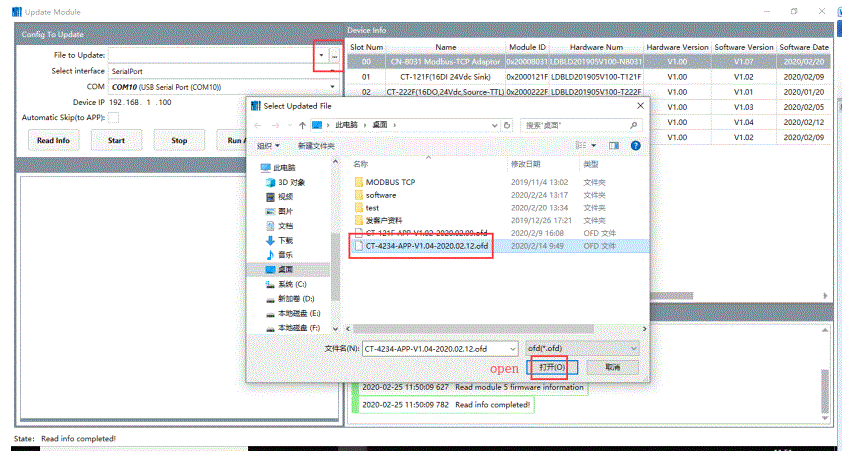
അപ്ഗ്രേഡ് പതിപ്പും മറ്റ് വിവരങ്ങളും ആകാം viewഅപ്ഗ്രേഡ് മെനുവിന്റെ താഴെ ഇടതുവശത്ത് ed. നിലവിലെ ഫേംവെയർ പതിപ്പിന് അപ്ഗ്രേഡ് ഇല്ല, അതിനാൽ അപ്ഗ്രേഡുചെയ്യേണ്ട ആവശ്യമില്ല. പതിപ്പ് വിവരങ്ങൾ പൊരുത്തമില്ലാത്തതാണെങ്കിൽ, മൊഡ്യൂൾ സ്ഥിതി ചെയ്യുന്ന സ്ലോട്ട് തിരഞ്ഞെടുത്ത് (അടയാളപ്പെടുത്തൽ√) അപ്ഗ്രേഡ് ആരംഭിക്കാൻ ക്ലിക്കുചെയ്യുക.
കുറിപ്പ്: മെനുവിന്റെ താഴെ ഇടതുവശത്ത് പ്രദർശിപ്പിച്ചിരിക്കുന്ന ഹാർഡ്വെയർ പതിപ്പ് IO മൊഡ്യൂൾ ആണെങ്കിൽ, അത് മൊഡ്യൂൾ സ്ഥിതി ചെയ്യുന്ന സ്ലോട്ട് തിരഞ്ഞെടുത്ത് (അടയാളപ്പെടുത്തൽ√) അപ്ഗ്രേഡ് ആരംഭിക്കാൻ ക്ലിക്കുചെയ്യുക.
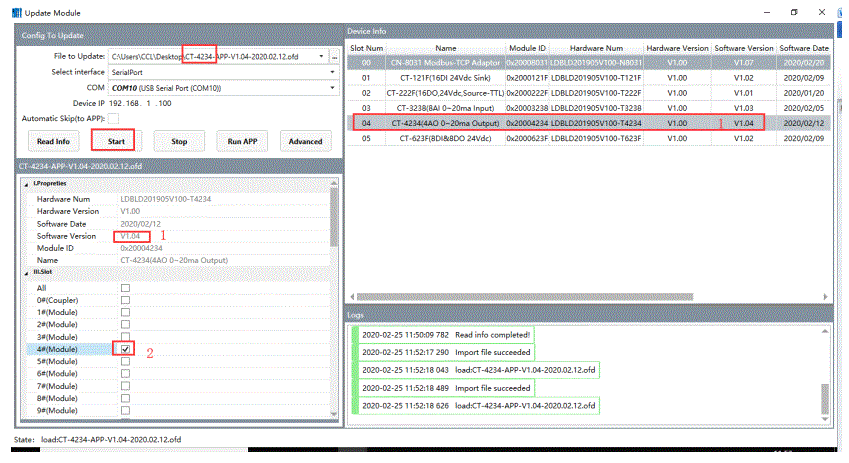 അപ്ഗ്രേഡ് ചെയ്യുമ്പോൾ ശ്രദ്ധിക്കുക: അപ്ഗ്രേഡ് പൂർത്തിയാക്കിയ ശേഷം, അപ്ഗ്രേഡിനായി ആരംഭിക്കുക എന്നതിൽ ക്ലിക്ക് ചെയ്യുക, അതിന് APP മോഡ് നൽകേണ്ടതുണ്ട്, അതിനാൽ ഇതിന് "ആപ്പ് പ്രവർത്തിപ്പിക്കുക" സ്വമേധയാ ക്ലിക്കുചെയ്യേണ്ടതുണ്ട് അല്ലെങ്കിൽ ഉപകരണം വീണ്ടും പവർ അപ്പ് ചെയ്യുക.
അപ്ഗ്രേഡ് ചെയ്യുമ്പോൾ ശ്രദ്ധിക്കുക: അപ്ഗ്രേഡ് പൂർത്തിയാക്കിയ ശേഷം, അപ്ഗ്രേഡിനായി ആരംഭിക്കുക എന്നതിൽ ക്ലിക്ക് ചെയ്യുക, അതിന് APP മോഡ് നൽകേണ്ടതുണ്ട്, അതിനാൽ ഇതിന് "ആപ്പ് പ്രവർത്തിപ്പിക്കുക" സ്വമേധയാ ക്ലിക്കുചെയ്യേണ്ടതുണ്ട് അല്ലെങ്കിൽ ഉപകരണം വീണ്ടും പവർ അപ്പ് ചെയ്യുക.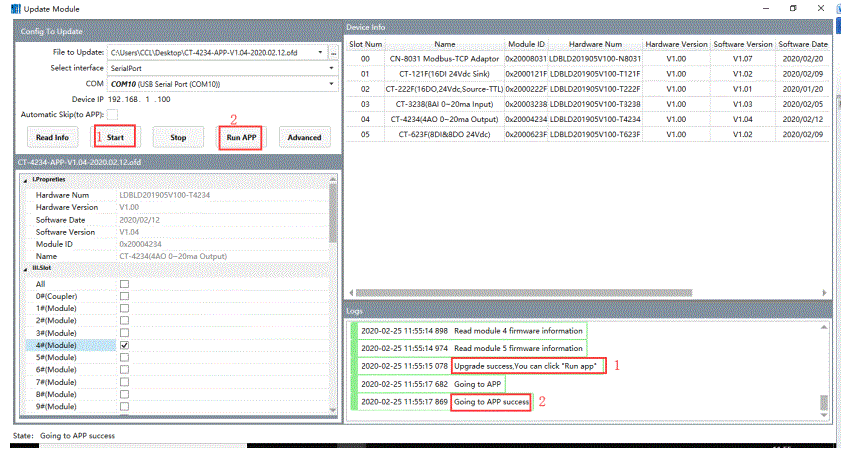
ഇതിന് ഒരു മൊഡ്യൂളിന്റെ ഫേംവെയർ അപ്ഗ്രേഡ് ചെയ്യേണ്ടതുണ്ടെങ്കിൽ, നിങ്ങൾക്ക് ഓട്ടോമാറ്റിക് സ്കിപ്പ് (APP-ലേക്ക്) തിരഞ്ഞെടുത്ത് അപ്ഗ്രേഡിനായി ആരംഭിക്കുക ക്ലിക്കുചെയ്യുക, തുടർന്ന് അപ്ഗ്രേഡ് പൂർത്തിയാകുമ്പോൾ APP സ്വയമേവ പ്രവർത്തിക്കും. ഇതിന് ഒന്നിലധികം മൊഡ്യൂളുകളുടെ ഫേംവെയർ അപ്ഗ്രേഡ് ചെയ്യേണ്ടതുണ്ടെങ്കിൽ, ദയവായി ഓട്ടോമാറ്റിക് സ്കിപ്പ് (APP-ലേക്ക്) തിരഞ്ഞെടുക്കരുത്. എല്ലാ മൊഡ്യൂളുകളും അപ്ഗ്രേഡുചെയ്തതിന് ശേഷം റൺ APP ക്ലിക്ക് ചെയ്യുക. 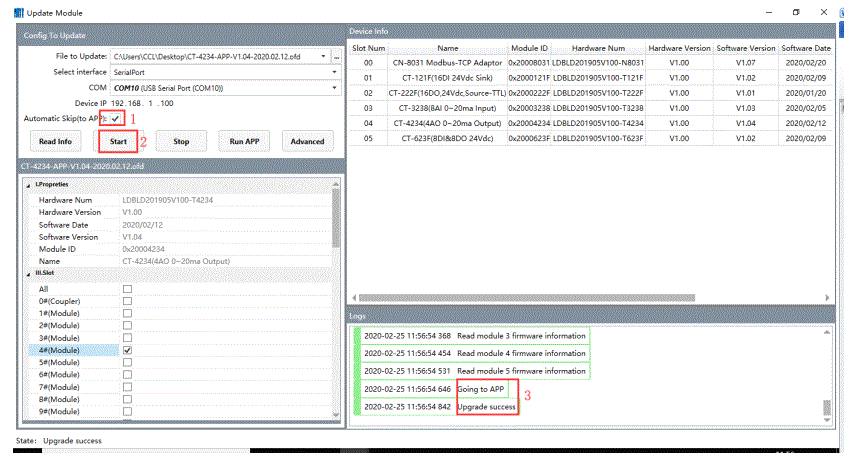
പ്രമാണങ്ങൾ / വിഭവങ്ങൾ
 |
Odot IO-Config കോൺഫിഗറേഷൻ സോഫ്റ്റ്വെയർ [pdf] ഉപയോക്തൃ ഗൈഡ് CN-8031, IO-Config, IO-Config കോൺഫിഗറേഷൻ സോഫ്റ്റ്വെയർ, കോൺഫിഗറേഷൻ സോഫ്റ്റ്വെയർ, സോഫ്റ്റ്വെയർ |
